最新下载
热门教程
- 1
- 2
- 3
- 4
- 5
- 6
- 7
- 8
- 9
- 10
ubuntu系统中安装VNC远程桌面详解
时间:2022-06-30 19:31:56 编辑:袖梨 来源:一聚教程网
1、打开一个Terminal,安装vnc4server
sudo apt-get install vnc4server

接着安装 sudo apt-get install gnome-panel
3、启动vnc4server,输入vnc4server此时系统会提示你输入密码,在通过客户端链接时将会用到这个密码。
输入完密码后你将看到类似下边的提示:
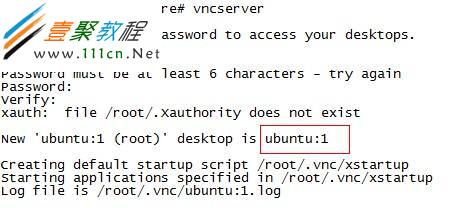
这里你就可以看到了新创建了一个桌面 为ubuntu:1这个作为后台连服务器用
vim /home/用户名/.vnc/xstartup
在&x-window-manager & 增加#
然后再最下面增加2行
startgnome &
DISPLAY=:1 gnome-session &
5.重启VNC服务
vncserver -kill :1 然后再启动vnc服务输入vnc4server
6.在window下打开vnc客户端输入 服务器IP+:1:

7.点击确定,输入在服务端的密码

8.成功登录
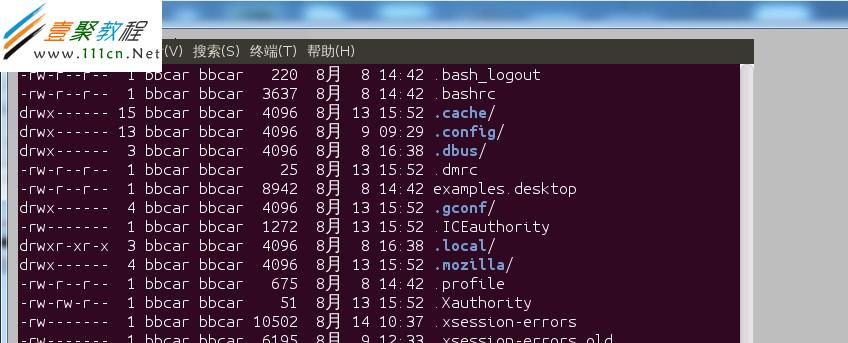
PS:在这里顺便介绍一款window下操作linux类似FTP工具winscp,从window上拉取某个文件到linux下,直接拉取到对应的文件夹就达到了上传效果
打开终端:依次安装
| 代码如下 | 复制代码 |
|
sudoapt-get install xrdp sudoapt-get install vnc4server tightvncserver |
|
| 代码如下 | 复制代码 |
|
cd /home/youruser(youruser 是每个人自己的用户名)
sudo /etc/init.d/xrdp restart
|
|
相关文章
- 《弓箭传说2》新手玩法介绍 01-16
- 《地下城与勇士:起源》断桥烟雨多买多送活动内容一览 01-16
- 《差不多高手》醉拳龙技能特点分享 01-16
- 《鬼谷八荒》毕方尾羽解除限制道具推荐 01-16
- 《地下城与勇士:起源》阿拉德首次迎新春活动内容一览 01-16
- 《差不多高手》情圣技能特点分享 01-16














